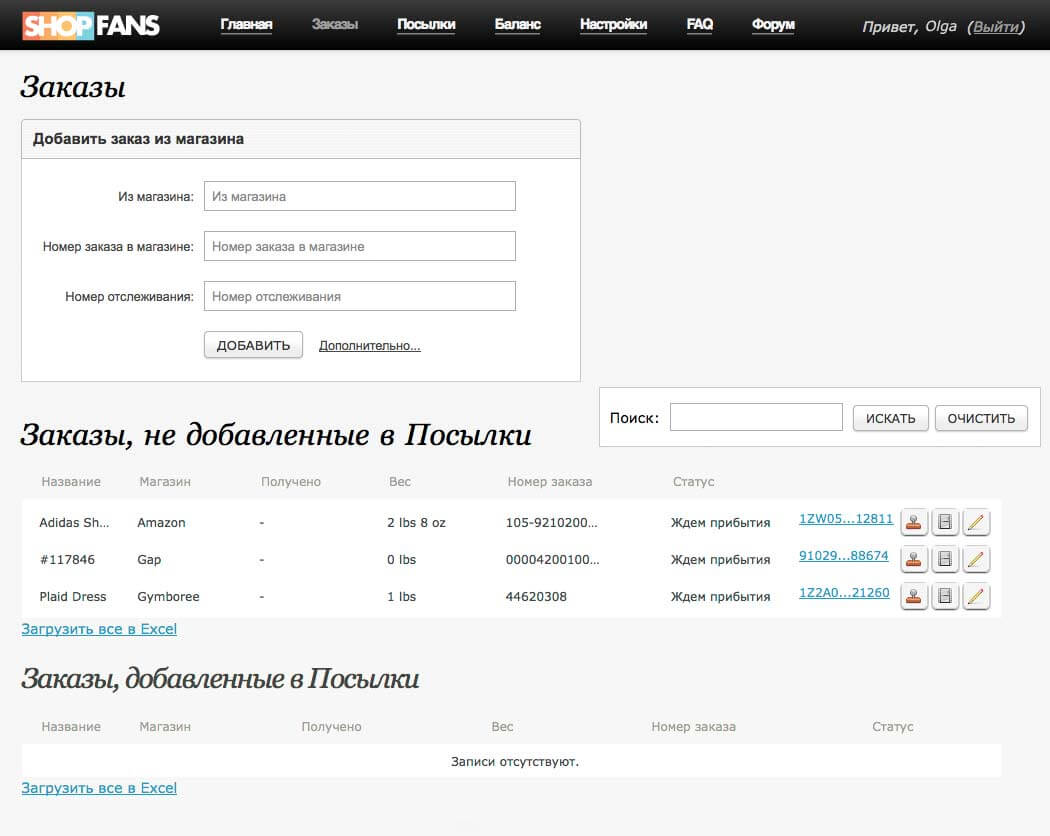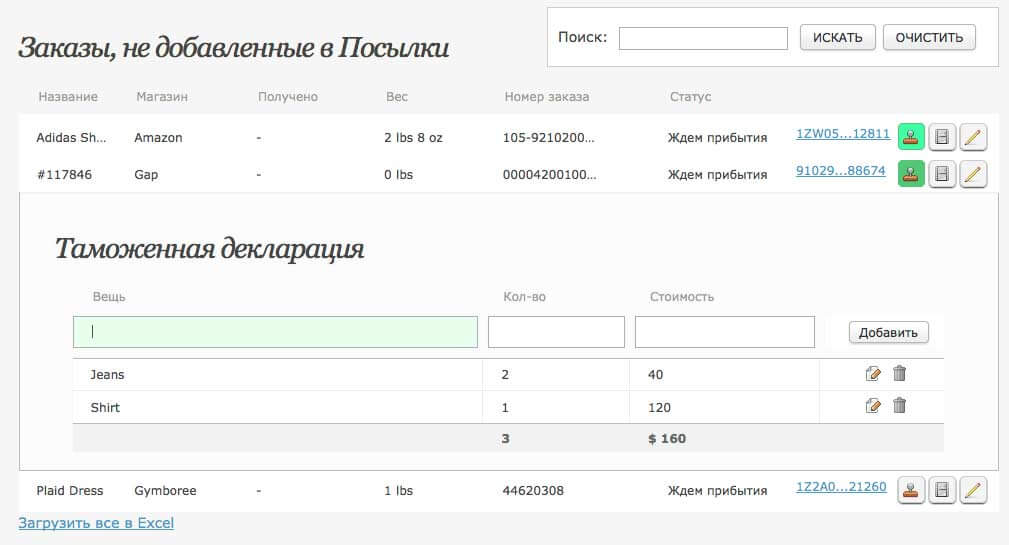Заполнение декларации Shopfans Lite
ШАГ ПЕРВЫЙ
Таможенная декларация – зачем?
Декларация – это перечисление всех п редметов, которые пересылаются в посылке, с указанием их стоимости.
Отправление международной посылки всегда сопряжено с заполнением таможенной декларации – это правило пересылки международных отправлений. Система Shopfans разработана так, чтобы облегчить заполнение декларации максимально. Дальше мы расскажем о том, как воспользоваться всеми доступными функциями и облегчить себе жизнь.
Подсказка:
Если у вас есть вопросы о том, как заполнять декларацию, спросите у опытных шопоголиков на форуме Shopfans.
Закладка “Заказы”
Редактировать таможенную декларацию можно на странице регистрации входящих заказов (Картинка 1).

Картинка 1 : Закладка “Заказы”

Картинка 3 : Символ таможенной декларации
Рядом с уже зарегистрированным заказом (Картинка 2) есть символ таможенной декларации (Картинка 3, символ джойстик). Кликните на этот символ, чтобы открыть форму заполнения декларации.
ШАГ ВТОРОЙ
Таможенная декларация
Форма состоит из трех полей. Вы можете перемещаться, используя сочетания клавиш. Активное поле, в котором вы работаете, подсвечивается зеленым. Нажатие клавиши “Tab” переместит вас на следующее поле или строку. Нажав “Enter” на клавиатуре вашего компьютера, вы сохраните информацию в системе Shopfans, добавите новую строку декларации. Таким образом, в каждой отдельной строке будет описан один из предметов, содержащихся в вашей объединенной посылке. Помните, что каждый предмет должен быть задекларирован!
Картинка 4 : Таможенная декларация
Пример
На Картинке 5 вы видите новую таможенную декларацию для посылки из Amazon, которая содержит пару обуви стоимостью $60.
Картинка 5 : Заполненая декларация
Заполнение декларации
Чтобы заполнить или отредактировать таможенную декларацию для любого заказа, нужно просто кликнуть на символ (джойстик). Вы можете редактировать декларацию в любое время.
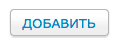
Картинка 6 : Кнопка “Добавить”
Посылка из GAP.
Декларация
Пример заполнения таможенной декларации на посылку из Gap, которая содержит два наименования: две пары джинсов (первое наименование) и рубашка (второе наименование).
ШАГ ТРЕТИЙ
Конец редактирования
Закончив заполнять, просто кликните на кнопку декларации, чтобы закрыть ее.
Картинка 9 : Подсвеченные активные кнопки
Подсказка:
Для вашего удобства мы подсвечиваем зеленым (Картинка 9) символы деклараций тех заказов, которые вы уже заполнили. Так вы сможете быстро ориентироваться среди уже полностью оформленных и тех, которые еще нужно оформить, заказах.
КОНЕЦ РАЗДЕЛА
На этой страние мы научились заполнять таможенную декларацию к входящим заказам. Помните о том, что заполнять декларацию нужно на английском языке. Если у вас есть сложности с переводом, воспользуйтесь переводчиком translate.google.ru.
Далее мы расскажем о том, как виртуально собрать объединенную посылку, а потом невиртуально отправить ее к вам!